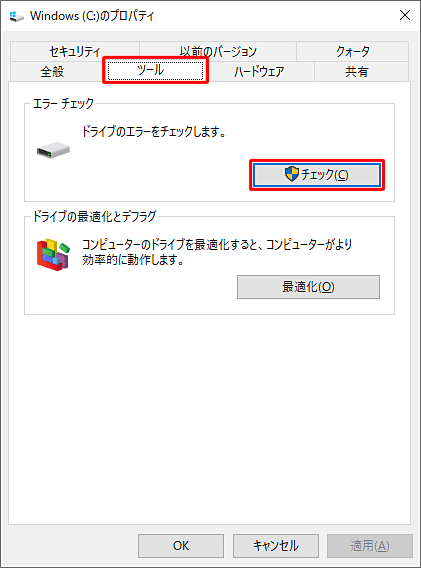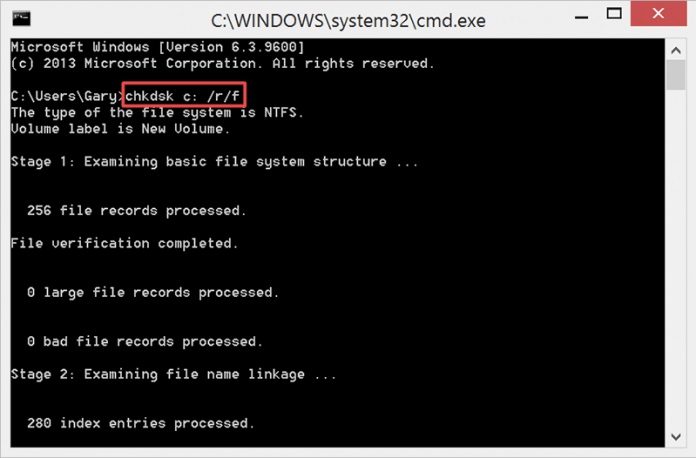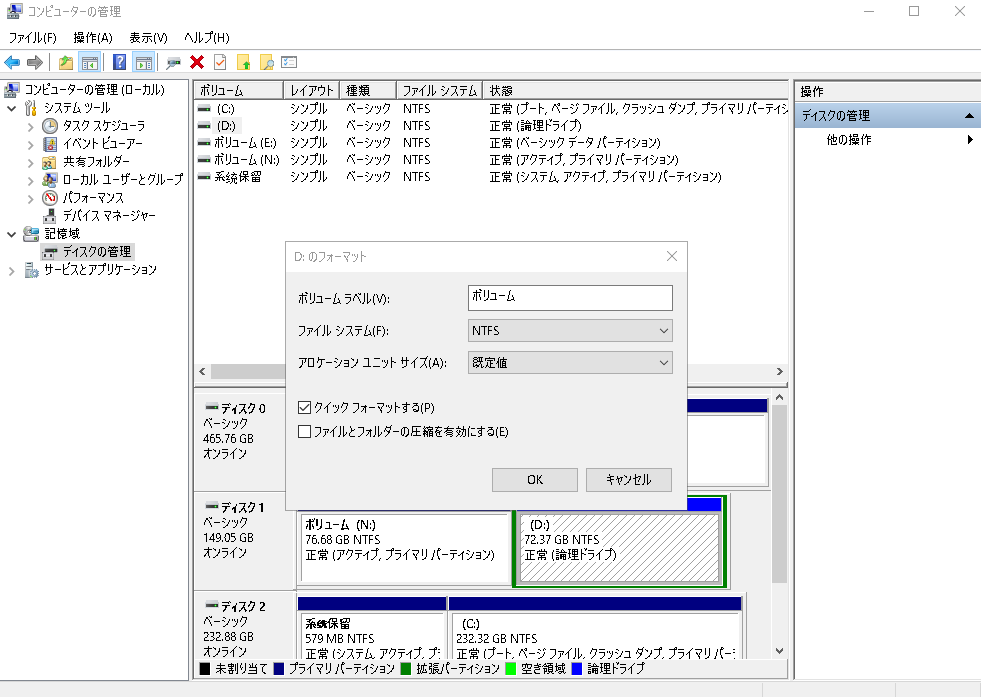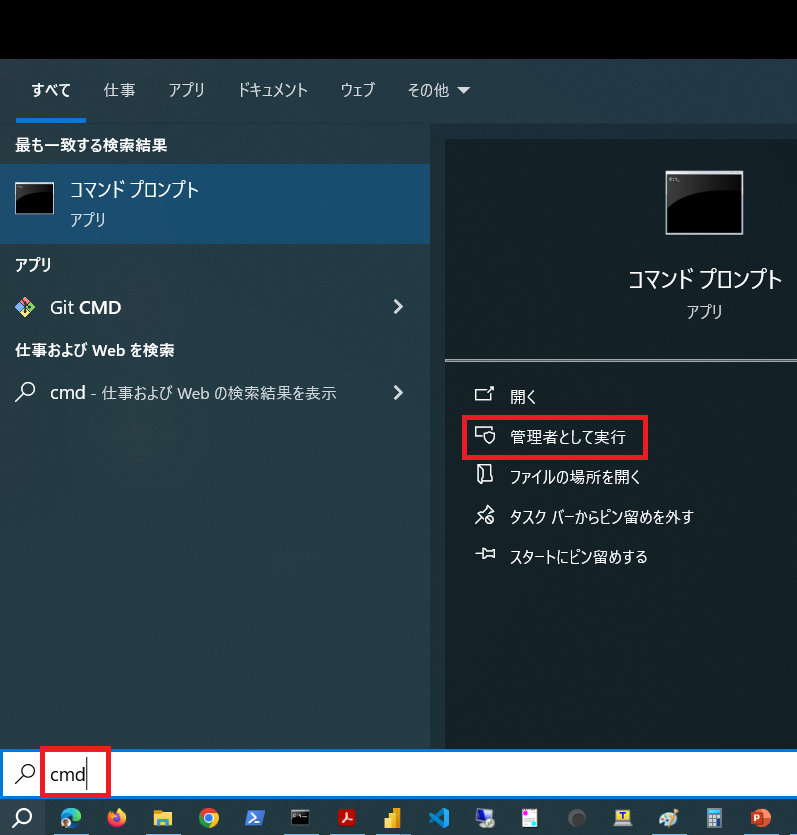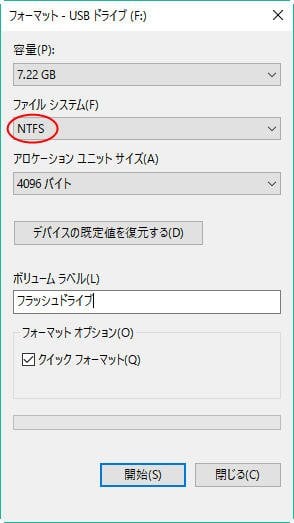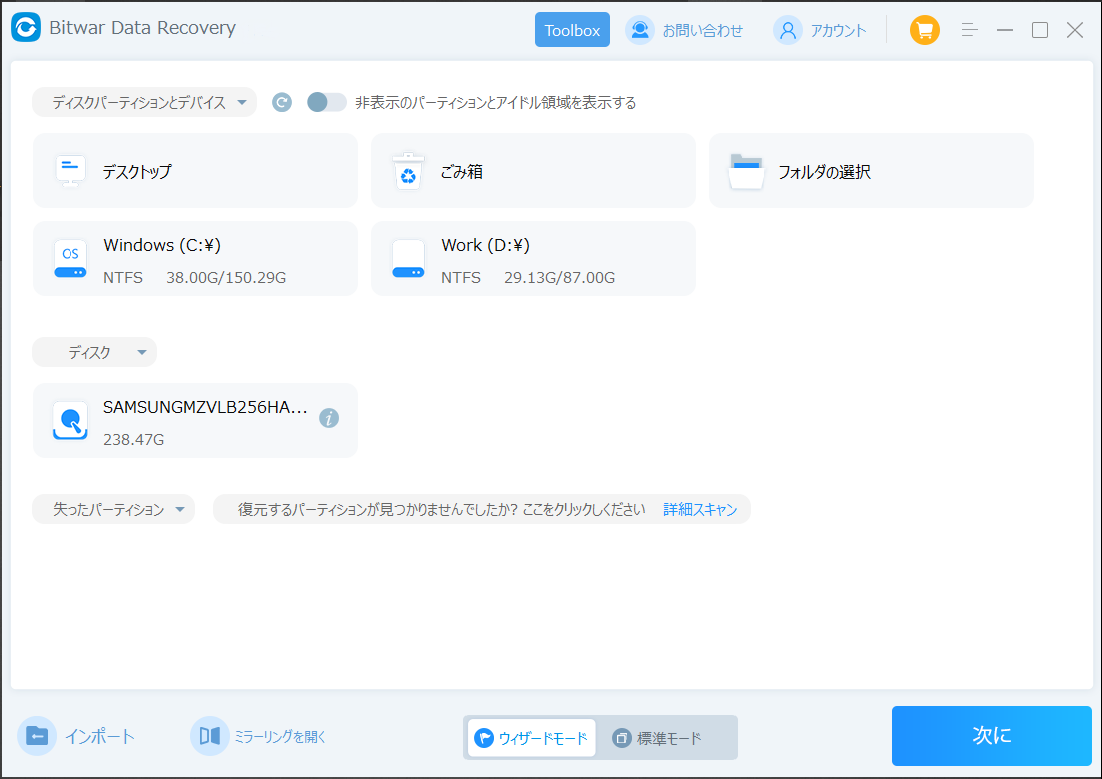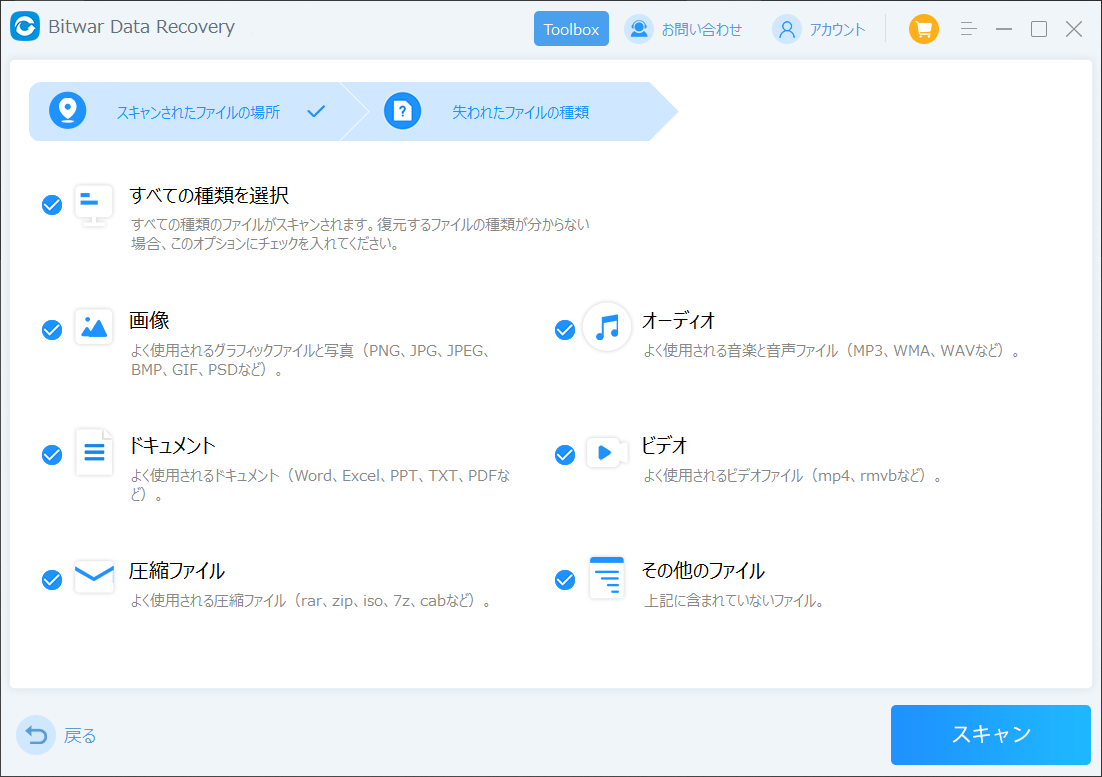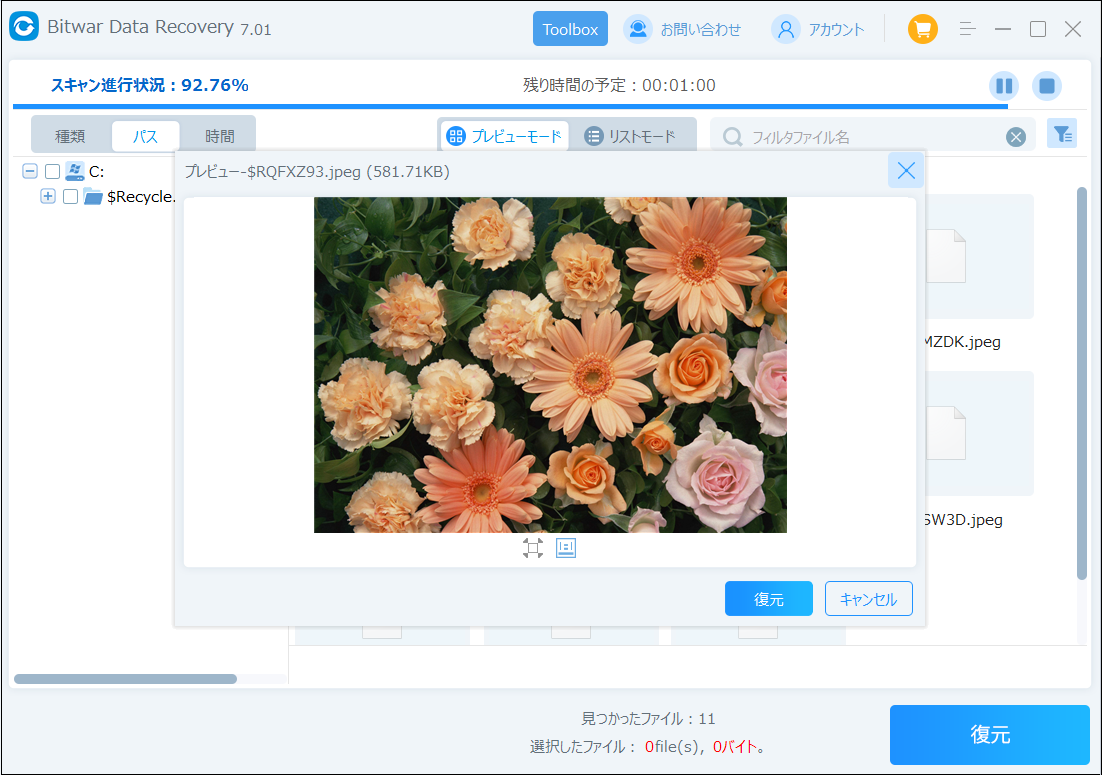SD カードを搭載したカード リーダーをコンピューターのカード スロットに挿入すると、コンピューター画面に「メモリー カード エラー」、「メモリー カードがロックされています」、「メモリー カードをフォーマットする必要があります」などのエラー メッセージが表示される場合があります。 「認識可能なファイル システムを含めることができません」。同時に、ディスク管理センターでは、SD メモリ カード ドライブのファイル システム タイプが RAW として表示されます。ユーザーが誤ってこのような状況に遭遇した場合、SD メモリー カードを正常に読み取ることができなくなり、ユーザーは SD メモリー カード上のファイルにアクセスできなくなります。
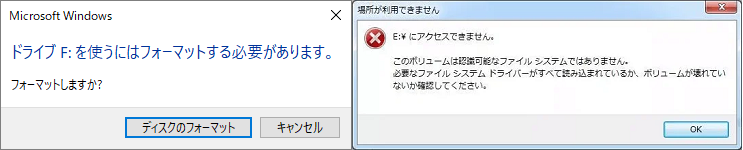
SDカードRAWエラーを解決したい場合は、SDカードRAWエラーの根本原因を理解して特定し、適切な対策を講じる必要があります。この記事では、メモリカードがrawになる問題について説明し、SDカードのRAWエラーを修復し、RAW SDカード上のファイルを救出する5つの効果的な方法をまとめています。この記事をブックマークして、困っている友達と共有することを忘れないでください。
SDカードがRAWになる原因は何ですか?
外部ストレージ デバイスを Windows または Mac コンピュータに接続する場合、ファイル システム形式が FAT32、NTFS、exFAT、NTFS、FAT16 などであることが認識されて読み取られる必要があります。SD メモリーカードが以下の条件に該当すると、ファイル形式が RAW になり、どのコンピューターのオペレーティングシステムでも認識できなくなることがあります。これが、コンピュータに「フォーマットが必要です」などのエラー メッセージが表示される理由です。メモリカードを修復する前に、SD カード RAW フォーマットの一般的な原因を理解してください。
- 電源を適切に切らずに、カメラや携帯電話などからメモリカードを取り外すことはできません。
- フォーマット処理が完了していません。メモリカードをご自由に取り外してください。
- ウイルス感染またはマルウェアによりメモリカードが破損する
- メモリカード上の不良セクタはメモリカードのファイルシステムに損傷を与える
- メモリ カードがコンピュータに接続されているときに、予期しない停電またはシャットダウンが発生し、ファイル システムが損傷しました。
SDカードのRAWエラーを修正
方法 1: チェックエラーの実行
- 「この Mac」をダブルクリックし、RAW ドライブを右クリックして「コンテンツ」を選択します。
- 「ツール」ページに移動し、「エラーチェック」セクションで「チェック」をクリックします。

- プロンプトに従ってハードドライブのシステムスキャンを実行し、SD カード RAW を修復します。
方法 2: CHKDSK コマンドを使用して RAW SD カードを修復する
CHKDSK を実行すると、メモリ カードの RAW 問題を解決できる可能性がありますが、データが完全に失われる可能性もあります。そのため、事前にBitwar ファイルレスキューソフトを使用してデータを救出することをお勧めします。
- カードリーダーを使用してメモリカードをコンピュータに接続します。
- 次に、検索バーに「cmd」と入力し、「管理者として実行」を選択します。
- 開いたコマンド プロンプト ウィンドウで、コマンド chkdsk c : /f /r を入力し、Enter キーを押して実行します。(c: は RAW SD カードのドライブ コードに置き換えられます)。

- 上記の修復プロセス後、ディスクの管理を起動して、SD メモリ カードが修復されたかどうかを確認してください。
chkdsk を使用して SD カードの raw ドライブを修復できない場合でも、心配する必要はありません。直接フォーマットする場合は、以下の方法を参照してください。ただし、ハード ドライブをフォーマットすると、そのファイルが失われることになるので注意してください。ファイルがバックアップから復元できる場合は問題ありませんが、ファイルが非常に重要でバックアップしていない場合は、Bitwar ファイル レスキュー ソフトウェアを使用してください。メモリカード内のファイルを救出します。
方法 3: ディスクの管理を使用して SD カードを NTFS としてフォーマットする
データをバックアップした後、次の手順に従って SD カードを NTFS 形式にフォーマットすることをお勧めします。
- 「マイコンピュータ」を右クリックし、「管理」>「記憶域」>「ディスクの管理」をクリックします。

- ディスク管理ウィンドウで、フォーマットする必要があるSDカードを見つけて右クリックし、「フォーマット」をクリックします。
- 新しいボリュームを選択し、ボリューム ラベル、ファイル システム、構成単位のサイズを入力し、[ファイルシステム] オプションで [NTFS] 形式を選択します。
- 最後に「クイックフォーマットする」にチェックを入れて「OK」をクリックします。

RAW SD カードは、NTFS に再フォーマットした後、正常に動作します。
方法 4: コマンド プロンプトを使用して RAW メモリ カードをフォーマットする
場合によっては、RAW メモリ カードをフォーマットする 3 番目の方法が失敗し、メモリ カードを RAW でフォーマットできなくなることがありますが、この場合はコマンド プロンプト文字を使用できます。また、以下のフォーマットを行う前に、必ずデータの救出とバックアップを行ってください。次に、cmd を使用して raw を ntfs に変換します。
- 検索ボックスに「cmd」と入力し、「管理者として実行」をクリックしてコマンドプロンプトを開きます。

- コマンド プロンプト ウィンドウで「diskpart」コマンドを入力し、Enter キーを押します。
- 次に、次のコマンドを順番に入力し、Enter キーを押します。(n はメモリカードのドライブコードです)。これにより、元のドライブが NTFS システムに変換されます。
- list disk
- select disk n
- clean
- create partition primary
- format fs=ntfs
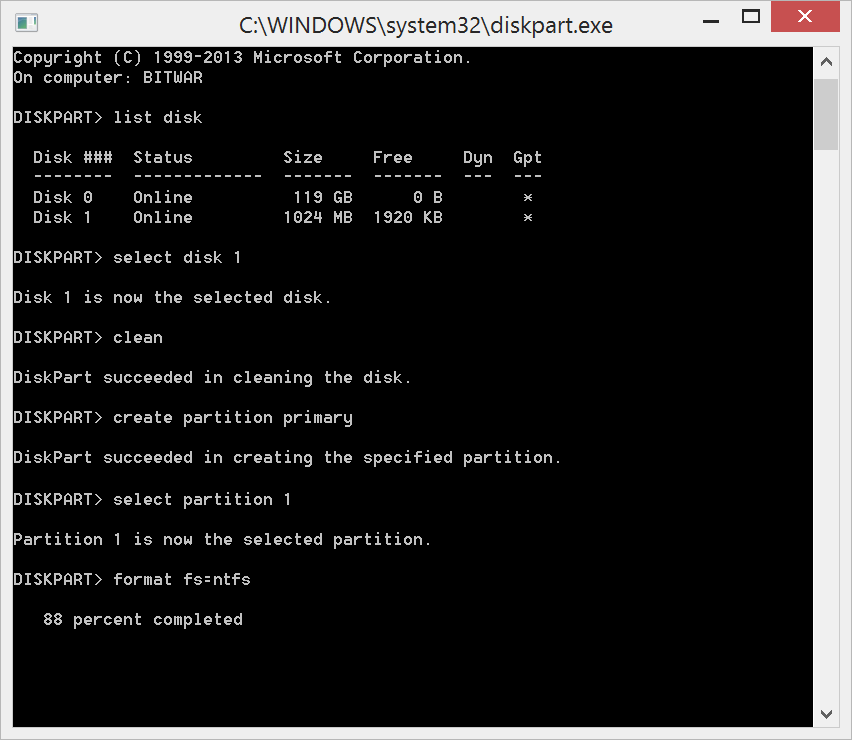
方法 5: ファイル エクスプローラーを使用して RAW を NTFS に変換する
さらに、SD カード RAW をフォーマットできない場合、ユーザーは直接ファイルマネージャーに入って、RAW メモリカードを NTFS にフォーマットすることもできます。
- ファイルエクスプローラーに入り、RAW SDカードを右クリックして「フォーマット」を選択します。
- ボリュームラベル、ファイルシステム(NTFS)、アロケーションユニットサイズを設定します。デフォルトのフォーマットオプションはクイックフォーマットです。次に、「OK」をクリックして開始します。

再フォーマット後は、SD メモリカードに通常どおりアクセスして使用できるようになります。
SDメモリーカードのRAWファイルを救出する方法
前述したように、RAW ハード ドライブの修復を実行する前に、できるだけ早くBitwar Data Recovery ファイル レスキュー ソフトウェアを起動して RAW メモリ カードからファイルを回復し、RAW パーティションを修復することをお勧めします。Bitwar Data Recovery は、プロフェッショナルで安全なファイル救出ソフトウェアです。シンプルでフレンドリーなユーザー インターフェイスを備えており、誤って削除したり、誤ってフォーマットしたり、誤って空にしたごみ箱や、RAW ドライブやパーティションから失われたファイルを簡単に救出できます。
このレスキュー プログラムは、ハード ドライブ、外付けハード ドライブ、ペン ドライブ、メモリ カード、TF カードなど、コンピュータに接続できるすべてのストレージ デバイスをサポートしています。Windows および Mac プラットフォームに適用でき、FAT32/16、NTFS、HFS+、APFS などのすべてのファイル システムのレスキューをサポートします。Bitwar Data Recovery を使用して RAW フラッシュ ドライブから失われたファイルを回復する具体的な手順は次のとおりです。
- まず、コンピュータにBitwar Data Recovery がインストールされていることを確認してください。
- インストールされた Bitwar Data Recovery プログラムを起動すると、プログラムはコンピューターに接続されているすべてのディスク ドライブを認識します。raw または raw-ntfs フォーマットと表示されている SD カードを見つけてクリックし、「次へ」をクリックします。

- レスキュータイプを選択します。フォーマットされていないファイルが失われた場合、通常は最初に「クイック スキャン」を選択します。ディープ スキャンは、クイック スキャンで必要なファイルが見つからなかった場合の最後の手段として使用されます。RAW パーティションがフォーマットされている場合は、「不正なフォーマットのスキャン」を選択してください。次に「次へ」をクリックします。

- 救出されたファイルのファイルタイプを選択します。どのタイプのファイルが欠落しているかわからない場合は、すべてのタイプを選択することもできます。

- スキャンが完了したら、スキャンしたサムネイルをダブルクリックしてファイルをプレビューし、「復元」をクリックして、レスキューミッションが完全に完了するまで、レスキューされたファイルをコンピュータのハードドライブまたはその他のストレージデバイスに一時的に保存します。

上記の手順を完了すると、RAW メモリ カード内のファイルを効果的に救出することができます。次に、RAW メモリ カードを修復またはフォーマットできます。
結論は
以上はSDカードRAWを修復する方法についての説明です。SD カードの RAW またはその他のストレージ デバイスの RAW 状況が発生した場合は、すぐに内蔵のディスク チェッカーまたは CHKDSK コマンドを使用してチェックし、修復してください。メモリカードのrawディスクドライブが使用できない場合、この記事で紹介した3つの方法を直接使用してメモリカードをフォーマットできます。もちろん、フォーマットする前に、Bitwar Data Recovery データ回復を使用して SD カードから重要なデータを取得し、安全な場所に保存することを忘れないでください。上記は今日共有されるコンテンツです。忘れずに「いいね」を押して収集し、必要な友達と共有してください。